AutoCAD2017是一款非常专业的制图软件,那有很多用户表示自己不知道怎么通过这款软件移动图形,下面就通过这篇文章给大家介绍一下,一起往下看吧!
1、打开Cad之后,图纸中有几个图形,现在来介绍一下如何移动它们。
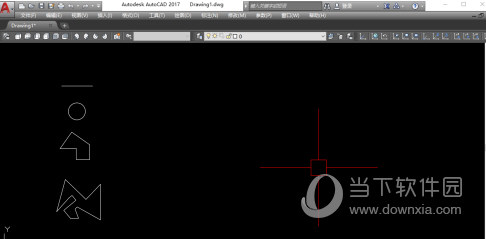
2、比较通用的方法是:采用移动命令“M”。首先选中要移动的图形。然后输入命令“M”。
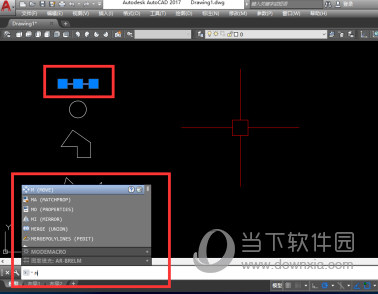
3、软件会提示:“指定基点”,也就是移动的基点,这时在图中点击选择一个合理的基点。
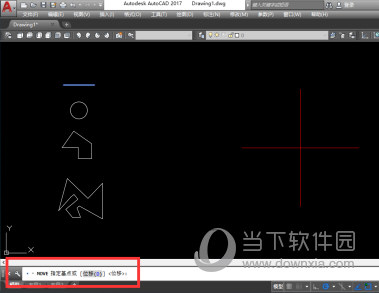
4、软件又会提示:指定第二个点。也就是你要移动到的点,找到之后点击鼠标,完成移动。“M”移动命令对任何图元都适用(只要不是锁定冻结的)。
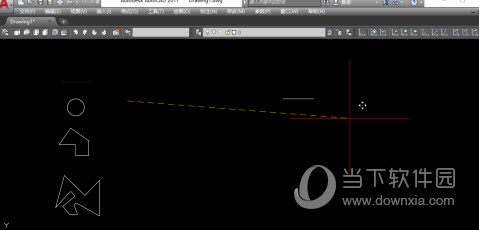
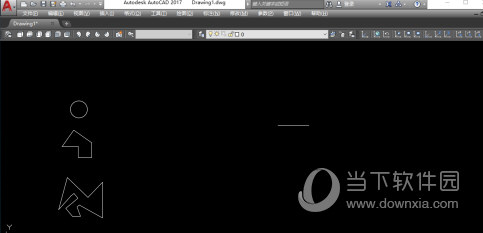
5、接下来,说下其它非通用的方法。
6、比如针对这根直线,点击之后,会在直线上出现三个夹点。事实上我们可以直接用鼠标单击中间的点来移动图形。
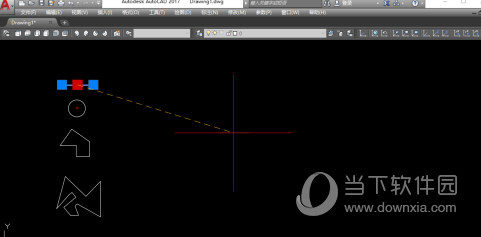
7、对于第二个圆,同样点击之后,我们可以直接用鼠标单击圆心点来移动。
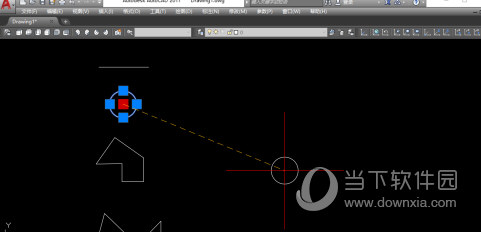
8、如果图形是一个面域,点击之后则出现数个夹点,这时点击任意一个夹点都可以直接移动图形。
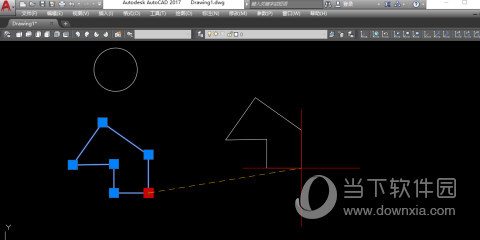
9、对于块来说,它有一个插入点。直接点击插入点,就可以方便得移动块了。

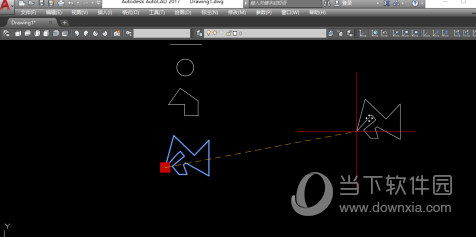
好了,以上就是小编为大家带来关于“CAD2017怎么整体拖动图纸”的全部内容了,希望能帮助到你。